如何修复SFC错误“资源保护无法执行操作”
来源:网络收集 点击: 时间:2024-08-11SFC或系统文件检查器是Windows维护实用程序之一,默认情况下随所有Windows操作系统版本一起提供。其目的是彻底扫描Windows系统,发现损坏/损坏/丢失的系统文件,并自动修复它们。因此,SFC的有用性是不容置疑的,它似乎是Windows真正必要的组成部分。
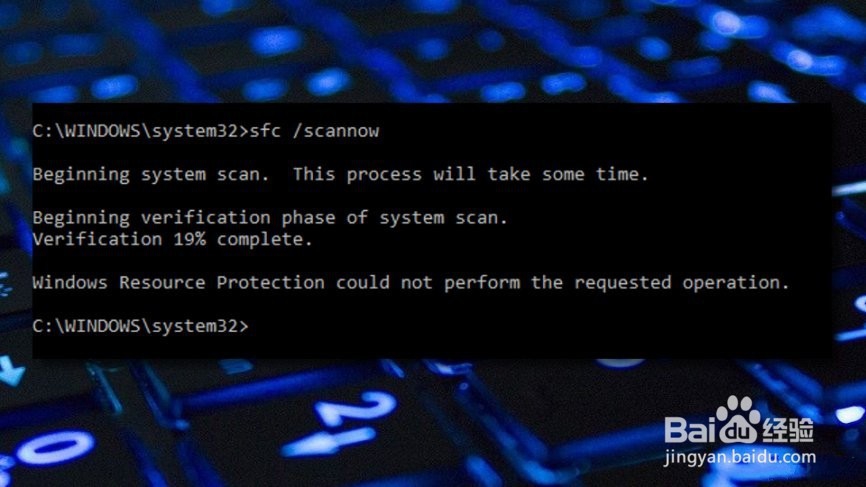 2/4
2/4为了运行sfc / scannow(也称为sfc.exe),用户必须访问提升的命令提示符并在其上运行命令。不幸的是,但在此过程中或者在它通知用户“Windows资源保护无法执行所请求的操作”之后立即进行sfc扫描失败。
 3/4
3/4首先,此通知通知sfc检测到与系统文件相关的一些问题,但无法修复它们。其次,它表明SFC实用程序也出现故障。微软尚未承认这个错误,未来可能不会这样做,因为它并不常见,只会出现在随机场合。
 4/4
4/4坏消息是SCF - Windows资源保护无法执行请求的操作错误,因为原因未知。好消息是专家找到了解决问题的方法,我们将与您分享这些方式。查看以下提供的所有解决方案,然后选择您要使用的解决方案。之后,请确保根据需要执行每个步骤。如果它没有帮助 - 尝试其他给定的方法。
 解决方案1.启动CHKDSK1/2
解决方案1.启动CHKDSK1/2单击Win键并按cmd。
右键单击搜索结果,然后选择以管理员身份运行。
如果要求您输入管理员密码,请确保正确输入。
在命令提示符窗口中键入CHKDSK C:/ R,然后按Enter键。
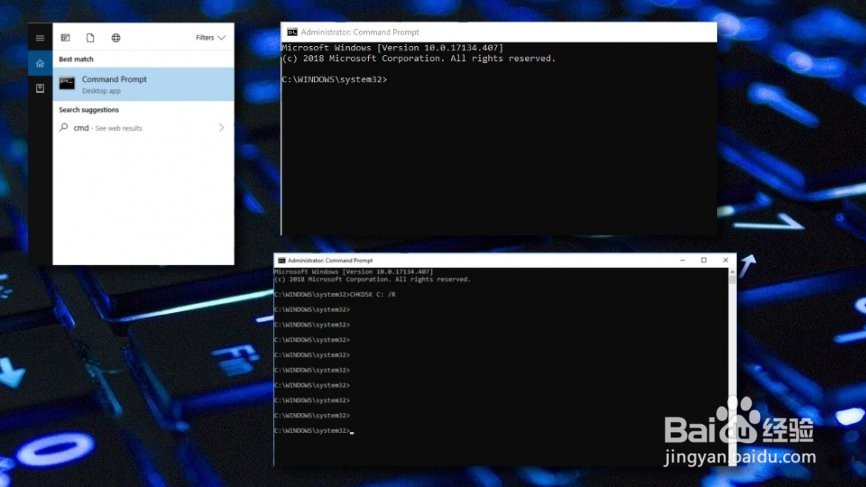 2/2
2/2之后,键入y并再次按Enter键。
重新启动PC并等待CHKDSK扫描完成。
如果之后您可以运行SFC扫描,则表示问题已得到修复。
 解决方案2.更改安全描述符1/2
解决方案2.更改安全描述符1/2如果SFC扫描由于无法访问winsxs文件夹而失败,则应手动修改此文件夹的安全描述符。这可以通过执行以下步骤来完成:
单击Win键并键入cmd。
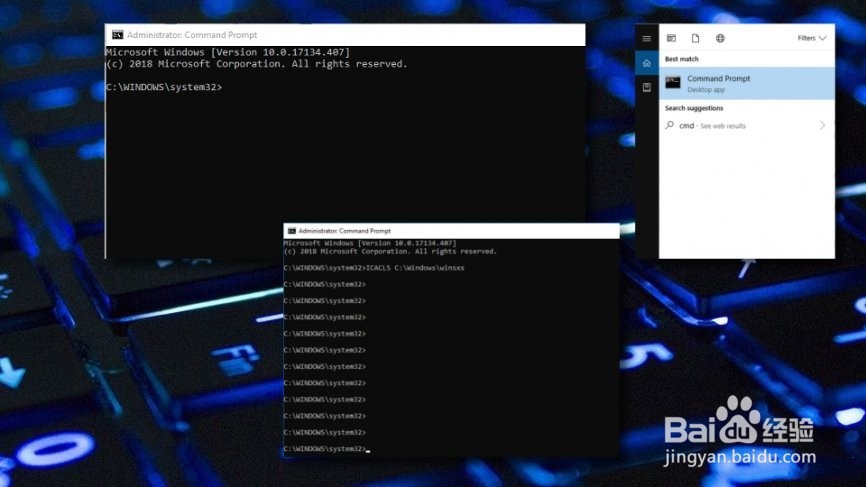 2/2
2/2右键单击结果,然后选择以管理员身份运行。
如果出现确认窗口并要求您输入管理员密码,请确保正确键入。
在“命令提示符”窗口中键入ICACLS C:\\ Windows \\ winsxs,然后按Enter键。
之后,关闭命令提示符窗口并重新启动您的PC。
 解决方案3.尝试以安全模式运行SFC1/2
解决方案3.尝试以安全模式运行SFC1/2在键盘上同时单击Windows键和R键,将出现一个运行框。
键入msconfig并按Enter键。
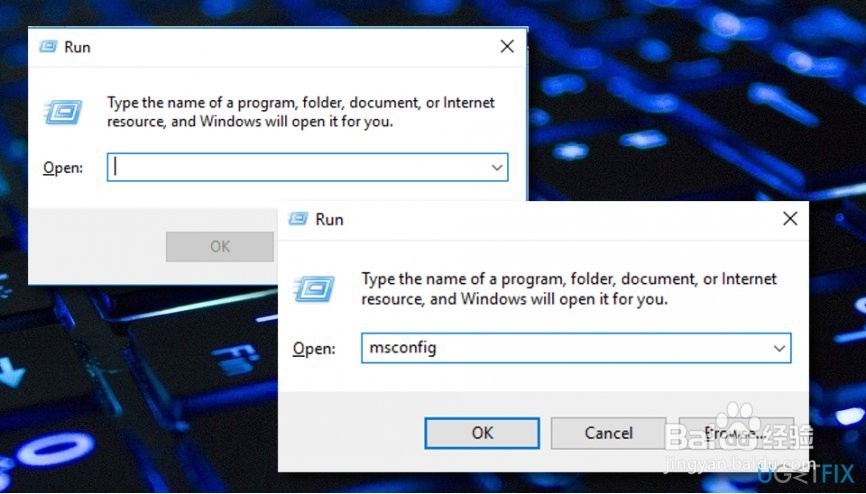 2/2
2/2询问时选择重新启动。
现在Windows将以安全模式重启。
尝试sfc / scannow并查看此更改后它是否正常运行。
 解决方案4.执行Windows操作系统的修复安装1/2
解决方案4.执行Windows操作系统的修复安装1/2所有Windows用户都可以选择修复Windows的安装。如果想要修复一些损坏的系统组件,苦苦挣扎的软件或摆脱这些错误,这非常有用。如果您选择执行此方法,请注意它不会重新安装您的操作系统,如果出现问题,它只会尝试修复它。在该过程完成后,您可能有可能成功删除了错误消息以及导致争用的任何内容。
 2/2
2/2如果这些方法无法帮助修复SFC扫描失败,并且“Windows资源保护无法执行请求的操作”通知,您还可以尝试使用PC优化工具运行扫描,以防恶意软件触发故障,软件不兼容或类似的问题。为此,您可以使用Reimage。

版权声明:
1、本文系转载,版权归原作者所有,旨在传递信息,不代表看本站的观点和立场。
2、本站仅提供信息发布平台,不承担相关法律责任。
3、若侵犯您的版权或隐私,请联系本站管理员删除。
4、文章链接:http://www.1haoku.cn/art_1109089.html
 订阅
订阅